|
记得咱也是给大家分享过一个ppt模板下载软件的,不知道大家有没有下载呢。今天咱们再给大家带来一个ppt美化工具,ppt美化工具可以简单快速帮你制作出一个精美的ppt,而且我们所用的素材可以直接从ppt美化工具里面下载使用,ppt美化工具里面有很多在线的素材下载的哦,基本上不怎么用自己去下载模板,你也可以用ppt模板下载软件来下载自己要的素材,ppt美化工具支持office(2003或更高版本)和WPS,那么我一边演示制作ppt一边讲解ppt模板下载软件有什么功能吧。
【ppt美化工具下载】让你的ppt更精彩,教你如何美化ppt: http://www.leawo.cn/ND_upload.php?do=info&id=3800 安装好ppt美化工具后双击打开,然后点击功能栏上的ppt美化工具,。在ppt的右侧也是有显示的,右侧的功能栏里面包含ppt美化工具的大部分功能,然后我将演示如何快速制作一个ppt。 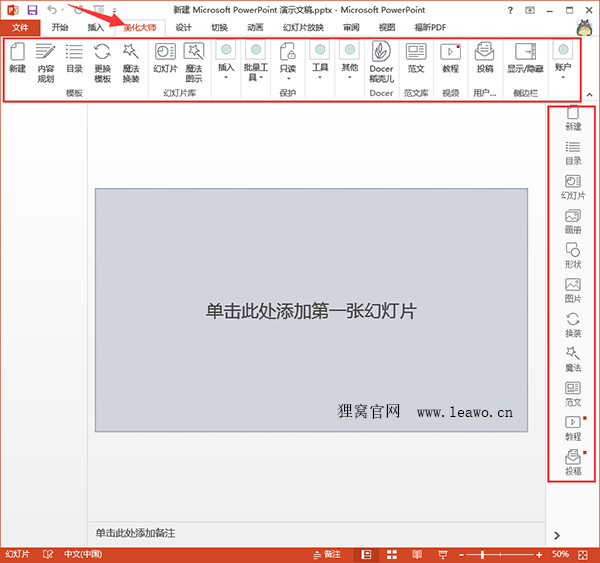
先点击ppt美化工具里面的“范文”,然后选择一个自己喜欢的ppt模板范文,点击“打开”就可以下载到本地进行编辑,如果你不用范文这里的模板用幻灯片也是可以的,ppt美化工具的下载和打开的方法一样。

接着在给自己的模板添加上一些贴图,点击ppt美化工具里面的“图片”即可搜索下载自己需要的图片,点击进入图片,然后点击“打开”就可以把图片添加到ppt里面,然后移动到自己觉得好看的位置,设置一下大小。
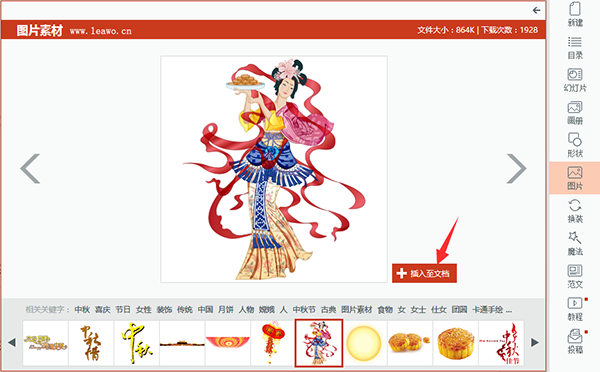
接着我们再去下载一个ppt的文字图片来当标题,在ppt美化工具的图片那里搜索相关的关键字就可以找到并下载素材,然后添加到ppt里面。ppt美化工具下载资源的方法是一样的。

制作ppt的素材都下载好了后最后进行简单排版和美化,你也可以点击ppt美化工具里面右侧功能栏中的“魔法”按钮来一件美化。点击后ppt美化工具自动帮你搭配出最适合各种图片素材的颜色,你基本上不用担心你不会配色或者不懂搭配,ppt美化工具会帮你找到最好的。简单的几步我们就将一个ppt制作好了,如果你要多个页面可以新建哦。最后就是保存文件到电脑本地文件夹,点击“文件”,然后选择“另存为”,弹出新窗口后设置文件的保存目录和文件名,按确定保存文件。
 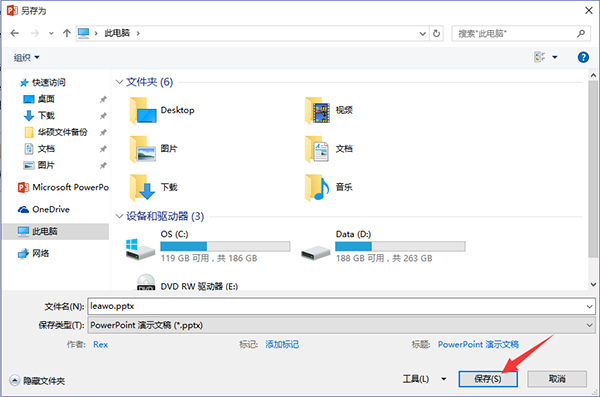
以上就是用ppt美化工具制作的一个ppt拉,整个流程下来也就几分钟,有了ppt美化工具后,制作ppt基本上不用你去网上找素材,这给我们省下了很多时间,ppt美化工具也是完全免费的,不用注册,下载安装后就可以使用。制作好一个精美的ppt转换成视频然后送给家人朋友,倍有面子,也可以让他(她)感受到自己的心意,如果你想制作好ppt后转换成视频,可以用我们狸窝官网的ppt转换器来转换成视频格式。大家有任何我所分享的软件使用方面的问题可以向我留言。更多好玩实用的软件请继续关注狸窝家园。
iphone微信语音导出 微信语音aud转mp3 多个pdf合并 电脑桌面设置照片 WORD文档刻录DVD光盘 图片批量压缩软件 flash相册制作软件 提取vcd光盘中的视频到电脑 鼠标手写输入法 在线视频制作gif动态图片 刻录文件夹到DVD光盘
每日一笑:
警察问一个即将被绞死的罪犯早餐想吃什么?对啦,我想起来了,我最爱吃桃子。罪犯说。你知道,现在是冬天,哪有桃子!警察说。没关系,我可以等。
|

